
Q.
ドローソフト、ストロークでひし形を描くには?
A.
ツールパネルをクリックして、新しい図形モードにします。
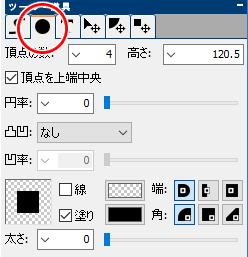
新しい図形モード
引き続き、ツールパネルで、新しい図形の属性を設定します。
| 頂点の数: | 4 |
|---|---|
| 高さ: | 描きたいひし形の高さを現在のドキュメントの「長さの単位」で指定します。mm かピクセルです。ドラッグで描く場合は使われません |
| 頂点を上端中央: | チェックします |
| 円率: | 0、角を丸めたいときには少し増やします |
| 凸凹: | なし |
| 凹率: | 凸凹「なし」のときには影響しません |
| その他: | 好みのひし形の色、境界線の色、太さを指定します |
設定するオプションの値
クリックでひし形を描く
メイン画面をクリックすると、指定の「高さ」のひし形 (正方形) が描かれます。
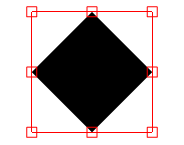
ひし形
制御点をドラッグすると、変形できます。
ドラッグでひし形を描く
メイン画面をドラッグすると、ひし形が描かれます。ドラッグする場合、指定の「高さ」は無視されます。
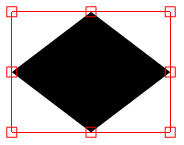
横長のひし形
ドラッグ中に、キーボードの Shift キーを押すと、正方形になります。
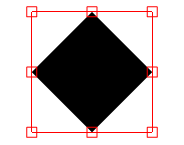
ひし形、正方形
ひし形の向きを変えるには?
選択状態のひし形、ひし形上には制御点が表示されます。
制御点の少し外側にマウスカーソルを移動すると、カーソル形状が
 に変わるので、そこからドラッグすると図形が回転します。
に変わるので、そこからドラッグすると図形が回転します。
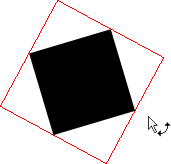
ひし形を回転してるところ
ドラッグ中に、キーボードの Shift キーを押すと、回転角度を 15° きざみに限定できます。
図形の選択方法
新しい図形モードで、図形を選択するには、メイン画面上で、右ドラッグし、ドラッグでできる半透明の青い矩形を、選択したい図形と交差させます。
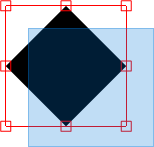
ひし形を選択してるところ
選択を解除するには、メイン画面の何もないところで、右ドラッグします。
レイヤーパネルの、何もないところをクリックする方法もあります。
頂点を上端中央について
チェックが無い場合は、普通の長方形になります。
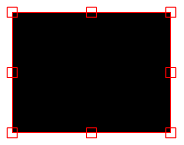
長方形
今すぐ、無料ダウンロード
ご意見・ご要望など
ご意見・ご要望などは
フォームメール
から送信してください。
更新情報は、
ブログ
でも配信してます。
